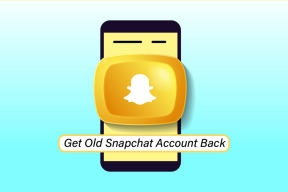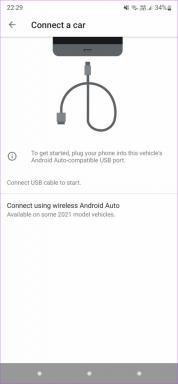Cara Unzip File di Ponsel Android
Bermacam Macam / / November 28, 2021
Meskipun internet telah mempermudah berbagi dokumen di seluruh dunia, berbagi file besar masih menjadi perhatian utama. Untuk mengatasi masalah ini, file zip dibuat. File-file ini dapat memampatkan sejumlah besar gambar dan video dan mengirimkannya sebagai satu file. Awalnya ditujukan untuk PC, file zip telah masuk ke domain ponsel cerdas. Jika Anda memiliki file tersebut dan tidak dapat menguraikan komponennya, begini caranya kamu bisanzip di perangkat Android.

Isi
- Cara Unzip File di Perangkat Android
- Apa itu File Zip?
- Cara Membuka File Zip di Android
- Cara Mengompresi File Menjadi Arsip (Zip)
- Aplikasi lain untuk file Zip dan Unzip
Cara Unzip File di Perangkat Android
Apa itu File Zip?
Seperti disebutkan di atas, file zip dibuat untuk menyederhanakan proses pengiriman file besar. Tidak seperti perangkat lunak kompresi lainnya, file zip atau file arsip membantu mengompresi dokumen tanpa kehilangan data. Anggap saja seperti koper yang telah ditutup paksa, mengompresi pakaian di dalamnya. Namun, begitu koper dibuka, pakaian tersebut bisa digunakan kembali.
Ini biasanya digunakan ketika banyak file harus dikirim atau diunduh, dan mengunduh masing-masing file secara manual bisa memakan waktu berjam-jam. Karena berbagi folder di internet adalah tugas yang sulit, file zip adalah pilihan ideal untuk berbagi banyak file dalam satu paket.
Cara Membuka File Zip di Android
File zip adalah layanan yang sangat berguna, tetapi tidak dimaksudkan untuk setiap platform. Awalnya, mereka hanya dimaksudkan untuk komputer, dan transisi mereka ke Android tidak terlalu mulus. Tidak ada aplikasi Android bawaan yang dapat membaca file zip, dan biasanya memerlukan bantuan aplikasi eksternal. Dengan itu, berikut adalah langkah-langkah yang dapat Anda ikuti untuk membuka zip dan membuka file yang diarsipkan di perangkat Android Anda.
1. Dari Google Play Store, unduh 'File oleh Google' aplikasi. Dari semua aplikasi penjelajah file di luar sana, penjelajah file Google sangat ideal untuk membuka ritsleting file.

2. Dari semua dokumen Anda, temukan file zip yang ingin Anda ekstrak. Setelah ditemukan, ketuk file zip.

3. Sebuah kotak dialog akan muncul menampilkan rincian file zip. Ketuk ‘Ekstrak' untuk meng-unzip semua file.
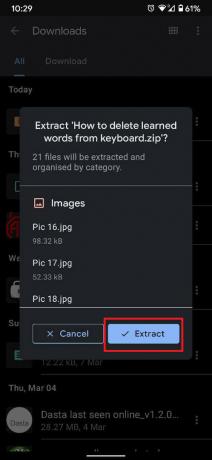
4. Semua file terkompresi akan dibuka ritsletingnya di lokasi yang sama.
Baca juga:Cara Menyembunyikan Alamat IP Anda di Android
Cara Mengompresi File Menjadi Arsip (Zip)
Meskipun mengekstrak file yang diarsipkan itu mudah, mengompresnya membutuhkan perangkat lunak dan waktu tambahan. Namun demikian, mengompresi file saat bepergian melalui perangkat Android Anda adalah sesuatu yang harus Anda pertimbangkan. Jika Anda cenderung berbagi file dalam jumlah besar dan ingin mempercepat prosesnya, berikut cara mengompres file di perangkat Android Anda:
1. Dari Google Play Store, unduh aplikasi bernama ZArchiver.
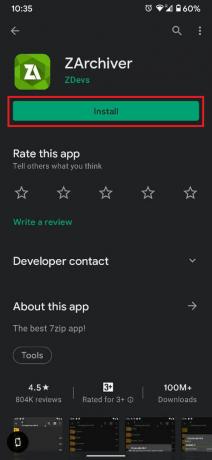
2. Setelah diinstal, buka aplikasinya dan arahkan ke folder yang berisi file yang ingin Anda kompres.
3. Di sudut kanan atas layar, ketuk tiga titik untuk melihat opsi yang tersedia.
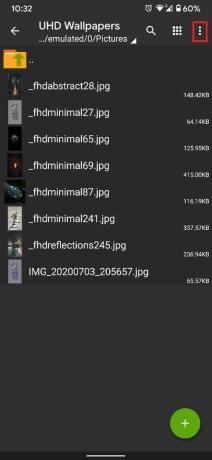
4. Dari daftar opsi yang muncul, pilih ‘Membuat.’

5. Ketuk ‘Arsip baru' untuk melanjutkan,

6. Anda kemudian akan diminta untuk isi detail file zip Anda ingin membuat. Ini termasuk memberi nama file, memilih formatnya (.zip; .rar; .rar4 dll). Setelah semua detail diisi, ketuk 'oke.’

7. Setelah mengetuk 'oke,' kamu harus pilih file yang ingin Anda tambahkan ke arsip.
8. Setelah semua file dipilih, ketuk pada centang hijau di kanan bawah layar untuk berhasil membuat file yang diarsipkan.
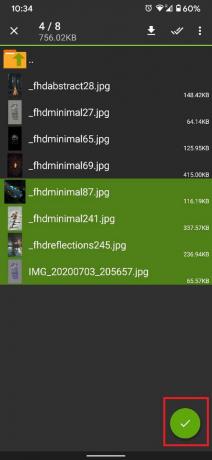
Aplikasi lain untuk file Zip dan Unzip
Selain dua aplikasi yang disebutkan di atas, masih banyak lagi yang tersedia di Play Store, mampu mengelola file yang diarsipkan:
- RAR: Aplikasi ini dikembangkan oleh RARLab, organisasi yang sama yang memperkenalkan kami ke WinZip, perangkat lunak paling terkemuka untuk mengelola file zip di windows. Aplikasi ini tidak mengikuti rekan windowsnya dalam mengadopsi pendekatan freeware. Pengguna akan mendapatkan iklan dan dapat membayar untuk menghapusnya.
- WinZip: Aplikasi WinZip adalah rekreasi terdekat dari versi windows. Aplikasi ini secara eksklusif dibuat untuk mengelola file yang diarsipkan dan memiliki iklan yang muncul di bagian bawah layar.
Direkomendasikan:
- Cara Mengaktifkan Perekam Layar Bawaan di Android 10
- Hapus Aplikasi yang Ponsel Android tidak akan membiarkan Anda Uninstall?
- Cara Mengosongkan Penyimpanan Internal di Ponsel Android
- Perbaiki Panggilan Darurat Saja dan Tidak Ada Masalah Layanan di Android
Kami harap panduan ini bermanfaat dan Anda dapat kamunzip file di perangkat Android Anda. Jika Anda masih memiliki pertanyaan tentang artikel ini, silakan tanyakan di bagian komentar.